
Meskipun versi Windows sebelumnya digunakan untuk memperlambat komputer Anda untuk sebagian besar, Windows 10 berjanji untuk memberikan layanan yang lebih baik daripada itu. Namun, beberapa mengeluh bahwa Windows 10 juga memiliki masalah yang sama.

Hard disk Windows 10 dapat dipercepat dengan menggunakan aplikasi pengoptimalan. Beberapa alat berbeda juga tersedia untuk itu. Untuk meningkatkan efisiensi hard disk, ada beberapa utilitas juga.
5 alat yang berguna untuk meningkatkan kinerja hard drive pada Windows

1. Optimalkan drive
Optimize Drives adalah alat Windows asli yang menganalisis masalah defragmentasi. Kemudian mereka memperbaiki masalah yang diidentifikasi. Ini berjalan pada Jadwal Otomatis pada Pengaturan itu sendiri. Pergi untuk memulai, lalu ke Alat Administratif Windows, kemudian Defragmentasi dan Optimalkan drive.
Anda harus memilih drive yang ingin Anda perbaiki dan kemudian pilih Analisis atau Optimalkan. Lalu pergi ke Ubah Pengaturan dan klik pada kotak yang menunjukkan Jalankan Sesuai Jadwal. Alat ini harus Jalankan sebulan sekali seperti yang disarankan oleh Microsoft.

2. Alat Pihak Ketiga seperti Disc SpeedUp
Untuk meningkatkan kecepatan HDD, alat pihak ketiga ini sangat bermanfaat. Ini mendefrag, menganalisis dan mengoptimalkan drive. Setelah proses defragmentasi selesai, secara otomatis mematikan komputer.
Jadi Anda bisa membiarkannya semalaman, karena setelah pekerjaan selesai, ia akan dimatikan sendiri. Ini memiliki visual yang lebih baik. Bahkan peta defrag memiliki lebih banyak grafik dan data dan lebih intuitif. Ini juga jauh lebih cepat daripada alat windows.
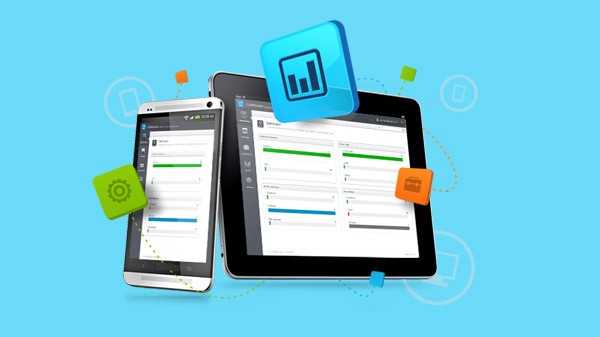
3. Pengelola Perangkat
Device Manager adalah alat Windows yang layak yang meningkatkan kecepatan tulis dan baca disk. Saat proses ini dilakukan, tulis cache harus dihidupkan. Sebelum ditulis pada hard drive, data dapat dengan mudah disimpan dalam cache. Data dapat ditulis ke cache jauh lebih cepat sehingga kinerjanya juga meningkat.
Tetapi harus segera ditransfer ke hard drive, karena data dalam cache bersifat sementara.
Buka Menu Mulai> Klik Kanan di atasnya> Pilih Pengelola Perangkat> Klik pada + tanda> Klik kanan pada drive yang ingin Anda ubah> Pilih Properti> Klik pada tab Kebijakan> Pilih Aktifkan cache tulis di perangkat.
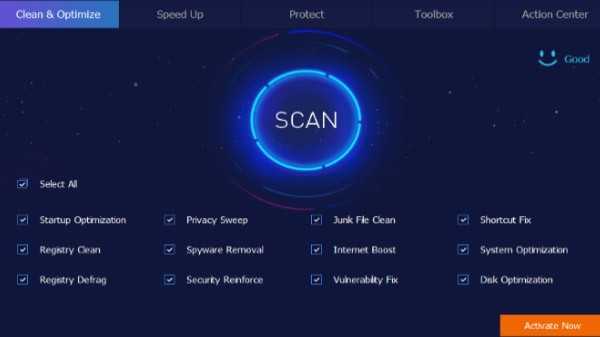
4. IOBit Advanced System Care
Pastikan sistem Anda tetap bersih. Anda harus mengoptimalkan penggunaan CPU dan RAM dan registri harus tetap bersih. Ini adalah alat yang hebat untuk tugas optimasi HDD yang menawarkan versi berbayar dan gratis. Yang berbayar juga memiliki pemantauan waktu nyata, pembersihan registri, dan optimisasi boot sistem.

5. Razer Cortex
Alat ini terutama untuk gamer PC dan membantu mempercepat cakram keras. Ini mengurangi waktu pemuatan game dan juga membantu untuk mencapai frame yang lebih tinggi. Ini memiliki dua bagian; Game Booster dan System Booster. Anda juga dapat membersihkan riwayat browser, file sampah dan cache sistem dengan bantuan ini. Ini juga membantu untuk mendefrag file game dan juga untuk menonaktifkan proses latar belakang.











